Ввод и редактирование данных в рабочей книге
После сохранения рабочей книги можно вводить данные в ячейки электронной таблицы. Ввод данных в ячейки таблицы Excel 2007 осуществляется в три этапа. Первый этап - выделение ячейки. Второй этап - ввод данных с клавиатуры или из буфера обмена. Третий этап - подтверждение ввода данных нажатием клавиши Enter. К данным, которые можно вводить в ячейки рабочих листов, относятся: числа, даты, время, последовательные ряды данных, формулы и символьные данные (текст).
Обычно данные вводятся в ячейки электронных таблиц Excel 2007 в одном из числовых форматов. Если данные введены без учета формата ячейки, то им по умолчанию Excel 2007 присваивает формат - Общий.
Ввод символьных данных или текста
Ввести текст в ячейку можно двумя способами: набрать текст с клавиатуры или вставить с буфера обмена. Текст в ячейке выравнивается по левому краю. Если текст не помещается в ячейку, то он перемещается в следующую ячейку при условии, что она свободна. Чтобы поместить текст только в одной ячейки, необходимо увеличить ширину столбца или разрешить перенос по словам.
Ввод чисел
Числа в ячейке выравниваются по правому краю. Как правило, числа в ячейку вводятся в одном из встроенных форматов.
Ввод длинной последовательности значений или последовательных рядов данных
К операциям ввода длинной последовательности относятся: Автозаполнение и Заполнение ряда. Для применения автозаполнения надо ввести в ячейку первое значение из распознаваемой последовательности и выделить эту ячейку.
Затем подвести указатель мыши к маркеру заполнения (черный квадратик внизу слева выделенной ячейки), нажать левую кнопку мыши и удерживая ее протянуть вдоль строки или столбца, а затем отпустить кнопку мыши. В результате выделенная область заполнится данными. Например, январь, февраль, март, апрель.
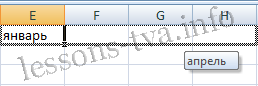
Для заполнения ряда надо заполнить два значения ряда, затем выделить их и воспользуясь маркером заполнения расширить ряд.
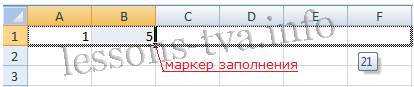
После заполнения ряда, справа от ряда будет отображаться кнопка "Параметры автозаполнения"
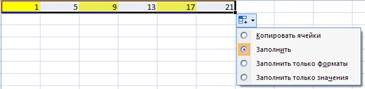
При щелчке на кнопке открывается список команд, которые можно выполнить над ячейками ряда: копирование ячейки; заполнить; заполнить только форматы и заполнить только значения. Рассмотрим результаты применения параметров автозаполнения:

Для заполнения ряда арифметической или геометрической прогрессией используется инструмент "Заполнить", который помещен в группе "Редактирование" на вкладке "Главная" кнопка  Получим
Получим
 |  |

